অনেক নবীন পিসি ব্যবহারকারী এমন এক মুহুর্তে আসেন যখন উইন্ডোজ অপারেটিং সিস্টেমের গতিটি পছন্দসই পরিমাণে ছেড়ে যায় এবং এটি প্রতিস্থাপন বা আপডেট করার ইচ্ছা রয়েছে। যাইহোক, পুনরায় ইনস্টলেশন প্রক্রিয়া চালানোর জন্য কোনও অপারেটিং সিস্টেম সহ কোনও ডিস্ক বা ফ্ল্যাশ ড্রাইভ নেই। নীচে এই অপ্রীতিকর পরিস্থিতি থেকে কীভাবে বেরিয়ে আসবেন সে সম্পর্কে একটি ধাপে ধাপে নির্দেশনা দেওয়া হল।
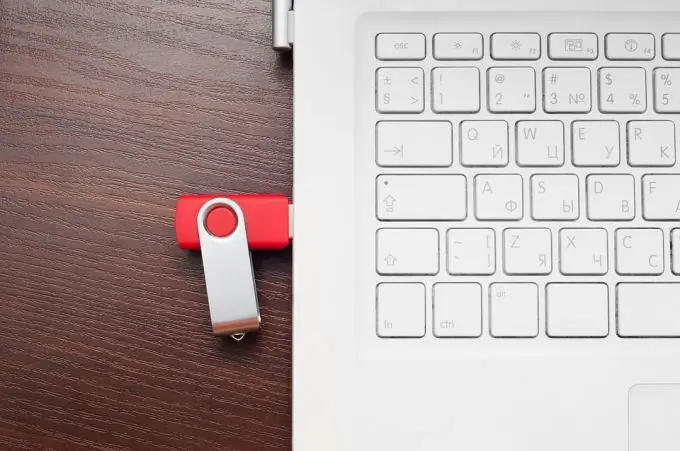
নির্দেশনা
ধাপ 1
শুরু করার জন্য, আপনাকে একটি সাধারণ পদক্ষেপ করতে হবে - আপনার কম্পিউটার বা ল্যাপটপে একটি ইউএসবি ফ্ল্যাশ ড্রাইভ.োকান। নিশ্চিত করুন যে ইউএসবি স্টিক এবং পিসি বা ল্যাপটপ উভয়ই জ্ঞাত কার্যক্রমে রয়েছে এবং প্রক্রিয়াটির জন্য প্রস্তুত।
ধাপ ২
আমরা অফিসিয়াল সাইট থেকে রুফাস প্রোগ্রামটি ডাউনলোড করি - একটি সাধারণ অ্যাপ্লিকেশন যা আমাদের আজকের সমস্যা সমাধানে সহায়তা করবে। যেহেতু প্রোগ্রামটির ইনস্টলেশন প্রয়োজন হয় না, আপনি ডাউনলোড করার সাথে সাথে এটি ব্যবহার করতে পারেন।
ধাপ 3
আমরা অ্যাপ্লিকেশন চালু করি। উপরের ক্ষেত্রের "ডিভাইস" ক্ষেত্রে, আমাদের ফ্ল্যাশ ড্রাইভটি নির্বাচন করুন, যার মধ্যে ভবিষ্যতের অপারেটিং সিস্টেমটি কেটে ফেলা হবে
গুরুত্বপূর্ণ: ফ্ল্যাশ ড্রাইভে অপারেটিং সিস্টেমের চিত্রের চেয়ে কম পরিমাণ থাকতে হবে, অন্যথায় আপনি কেবল ইউএসবি ফ্ল্যাশ ড্রাইভে চিত্রটি মাউন্ট করতে সক্ষম হবেন না।
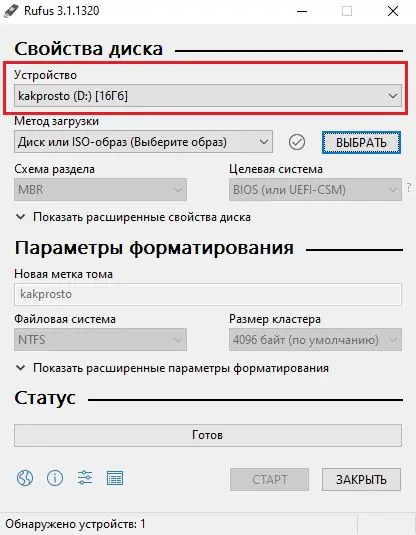
পদক্ষেপ 4
দ্বিতীয় লাইনে, "বুট পদ্ধতি", আপনাকে অবশ্যই "ডিস্ক বা আইএসও-চিত্র" আইটেমটি নির্বাচন করতে হবে, প্রোগ্রামটির জন্য ফাইলটির পাথ নির্দিষ্ট করতে হবে এবং এটি আরও একটি ফ্ল্যাশ ড্রাইভে টুকরো টুকরো করার জন্য চিত্র হিসাবে বেছে নিতে হবে।
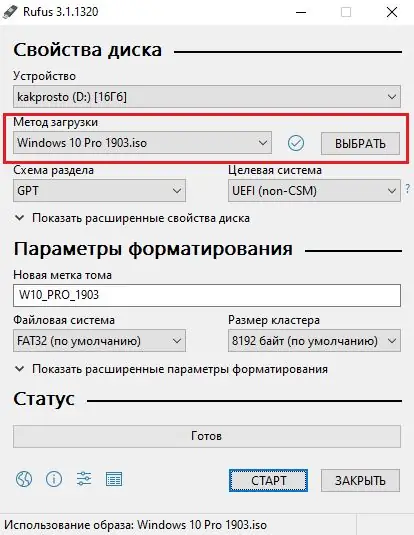
পদক্ষেপ 5
আপনার কম্পিউটার বা ল্যাপটপে অপারেটিং সিস্টেমের ইনস্টলেশন প্রক্রিয়া শুরু করতে না পারার পরে ভুল পছন্দ আপনাকে সমস্ত কিছু আবার করতে বাধ্য করবে।
"পার্টিশন স্কিম" লাইনে আপনার ভবিষ্যতের সিস্টেমটি ইনস্টল করার পরিকল্পনা রয়েছে এমন সমস্ত ডিভাইসের সাথে সামঞ্জস্যতা নিশ্চিত করতে আপনাকে "এমবিআর" আইটেমটি নির্বাচন করতে হবে। আপনি যদি "জিপিটি" নির্বাচন করেন তবে পুরানো কম্পিউটারগুলিতে সিস্টেমটি ইনস্টল করতে আপনার সমস্যা হতে পারে।
"এমবিআর" নির্বাচন করা হলে "টার্গেট সিস্টেম" লাইনটি "বিআইওএস (বা ইউইএফআই-সিএসএম) হবে এবং পরিবর্তন করা যাবে না।
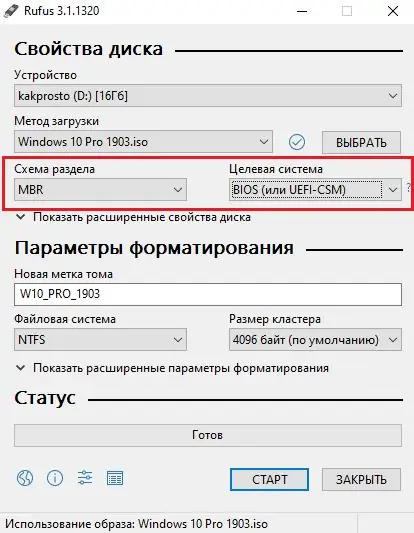
পদক্ষেপ 6
সুতরাং আমরা "ফর্ম্যাটিং বিকল্পগুলি" এ পৌঁছেছি
"নতুন ভলিউম লেবেল" লাইনটি আপনাকে ভবিষ্যতের বুট ডিভাইস, যা আমাদের ফ্ল্যাশ ড্রাইভের কোনও নাম দিতে দেয়। এখানে কেবল আপনার কল্পনা আপনাকে সীমাবদ্ধ করে। আমরা ফ্ল্যাশ ড্রাইভের কোনও নাম দিন এবং এগিয়ে যান।
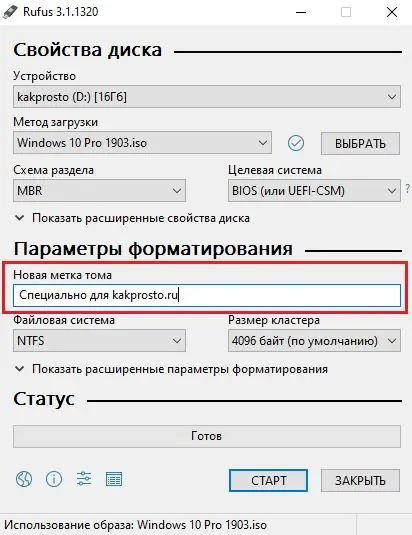
পদক্ষেপ 7
"ফাইল সিস্টেম" লাইনটি পরিবর্তন করা যায় না, পাশাপাশি আমি "ক্লাস্টারের আকার" পরিবর্তন করার পরামর্শ দিই না, সুতরাং এখানে কোনও সমস্যা এড়াতে প্রথমে এটি যেমন রেখেছি তেমন আমরা এখানে রেখে দেই।
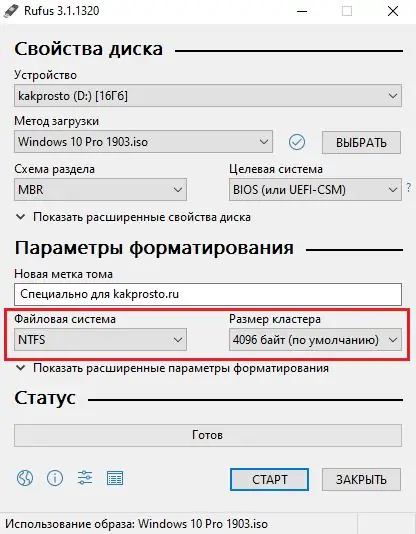
পদক্ষেপ 8
বুটেবল ফ্ল্যাশ ড্রাইভ তৈরির জন্য সেটআপ এখন সম্পূর্ণ। এটি কেবল "স্টার্ট" বোতাম টিপে কাটিয়া প্রক্রিয়া শুরু করার জন্য রয়ে গেছে।
গুরুত্বপূর্ণ: ফ্ল্যাশ ড্রাইভ ফর্ম্যাটিংয়ের মধ্য দিয়ে যাবে, সুতরাং আপনার নিজের ডেটা সুরক্ষার যত্ন নেওয়া উচিত - এটি অন্য ফ্ল্যাশ ড্রাইভে স্থানান্তর করুন বা অস্থায়ীভাবে কম্পিউটার বা ল্যাপটপে এটি সংরক্ষণ করুন।
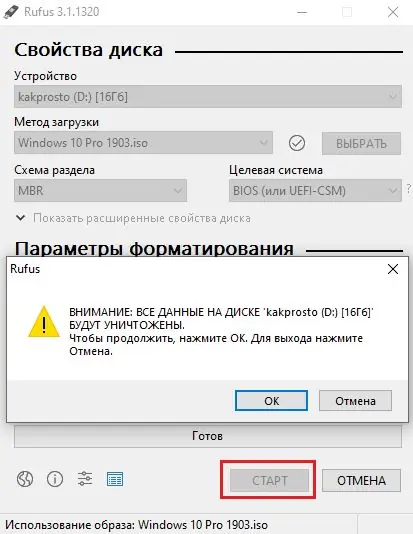
পদক্ষেপ 9
আসলে, সব। আমরা প্রোগ্রামটি সমস্ত প্রয়োজনীয় ফাইল ম্যানিপুলেশনগুলি করার জন্য অপেক্ষা করছি এবং আপনি কোনও কম্পিউটার বা ল্যাপটপে নিরাপদে অপারেটিং সিস্টেমটি ইনস্টল করতে পারেন।
আপনার পিসির পারফরম্যান্সের উপর নির্ভর করে বুটেবল ফ্ল্যাশ ড্রাইভ তৈরি করতে যে সময় লাগে তা পরিবর্তিত হয়, তাই দয়া করে ধৈর্য ধরুন এবং এটি শেষ হওয়ার জন্য অপেক্ষা করুন।






